坚果云网页版 Markdown 编辑器已于近日上线了图片上传功能。当您在分享页面和文件管理页面预览 Markdown 文件时,通过这个功能插入的图片将能够被正常展示。
使用步骤
1.点击页面左上方工具栏中的 “图片” 按钮:
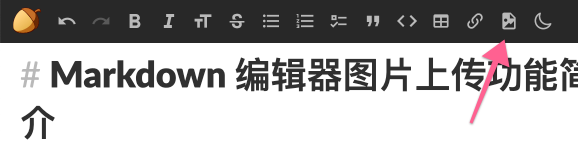
2.在弹出的对话框里点击 “选择并上传图片”
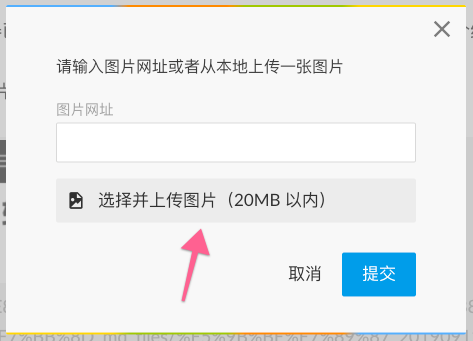
3.在弹出的文件选择对话框里选择并提交要上传的图片文件后,文件上传对话框的 “提交” 按钮会被禁用,文字会变成 “提交中”。
4.当图片文件上传完毕后,上传图片文件对话框会自动关闭,Markdown 文件内会自动插入一段类似

的文本,同时,上传的图片文件会出现在 Markdown 文件同级目录的 Markdown文件名称_md_files 目录下,名称格式为上传的图片名称_上传时间.图片后缀名
您也可以在 Markdown 编辑器里直接从剪贴板粘贴图片。
FAQ:
Q: 我在坚果云 Markdown 编辑器里插入的图片能在其他的 Markdown 编辑器里查看吗?
A: 如果是本地的 Markdown 编辑器,并且 Markdown文件名称_md_files 目录和里面的图片文件也被下载下来并且放到和 Markdown文件名称.md 一致的目录下,那就可以,否则不行。
Q: 我可以在文件内移动图片上传功能插入的类似  的内容吗?
A: 可以
Q: 如果我同时移动 Markdown 文件和 Markdown文件名称_md_files 文件夹到同步文件夹的另外一个目录,图片还能正常预览吗?
A: 如果是在同一个同步文件夹中移动,并且 Markdown 文件和图片文件的相对路径没有发生改变,那么依然可以正常预览
Q: 如果我修改了 Markdown 文件的文件名,但是没有修改 Markdown文件名称_md_files 文件夹的名称,图片还能被正常预览吗?
A: 可以
Q: 如果我修改了 Markdown文件名称_md_files 文件夹的名称,图片还能被正常预览吗?
A: 不能
Q: 我可以自己手动输入 Markdown 的插入图片语法比如  ,然后在网页上预览吗?
A: 不能
Q: 如果我上传了一张图片,然后同时在坚果云和 Markdown 文件里修改了这个图片文件的文件名,它还能被正常预览吗?
A: 不能。出于数据安全性方面的考虑,坚果云为每个插入的图片地址都添加了一个特殊标记,只有拥有这个特殊标记,并且标记和当前 Markdown 文件以及插入的图片信息匹配时,才能被正常预览。
Q: 坚果云 Markdown 编辑器里插入的图片支持什么格式?
A:推荐您插入png和jpg格式的文件,GIF格式的文件可以插入但是目前无法进行预览。
Q:坚果云 Markdown 编辑器里插入图片是否会消耗我的坚果云流量或者空间?
A:坚果云 Markdown 编辑器里插入图片会消耗您的坚果云流量,如果您是付费版用户,插入的图片也会占用您的坚果云空间。